Google Maps tips, tricks och hemliga funktioner
Google Maps-tricks och hemliga funktioner: Topptips för att få ut det mesta av kartläggningslösningen
När det gäller att komma från A till B används ingen app lika mycket som Google Maps. Det var kartappen som först levererades med iPhone, och den är fortfarande den föredragna kartappen för många användare, trots Apples bästa ansträngningar att dike den till förmån för sin egen lösning.
Google Maps är naturligtvis också hjärtat av Android, vilket är den mest populära smarttelefonplattformen i världen. Och när det gäller att kolla in en adress på en stationär PC eller bärbar dator, vart vänder vi oss alla? Det stämmer: Google Maps.
Googles navigeringsverktyg är populärt eftersom det är enkelt att använda och pålitligt, men det är också helt packat med funktioner. Så många faktiskt att det finns en stor chans att du saknar en massa användbara eller helt enkelt coola knep.
Här är några av våra favoriter.
Lägg till ditt hem och arbete
Det här är ett bra trick om du ständigt är på språng. Genom att mata in dina hem- och arbetsplatser kan du snabbt navigera till antingen utan att behöva ange adressen varje gång. För att ställa in det, gå till Inställningar i Google Maps-appen, tryck på "Redigera hem" eller Redigera arbete "och tryck in dina uppgifter. Lätt.
Relaterad: Bästa Android-telefoner 2015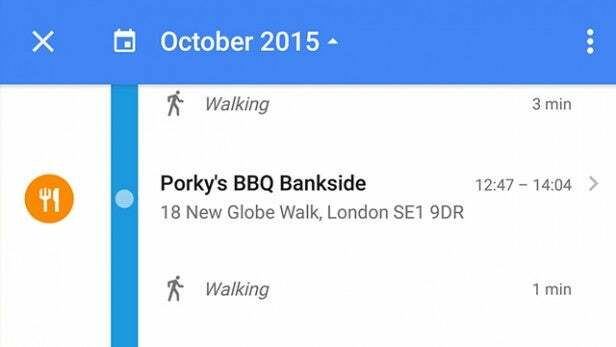
Utforska din tidslinje
Nu kan tanken på Google Maps tidslinje spåra varje rörelse och sedan låta dig bläddra igenom överallt du har varit kanske låter lite obehagligt, men det kan komma in ganska användbart. Speciellt om du har glömt var den fantastiska restaurangen du snubblat på efter några cocktails. Det är tillgängligt med ett svep in från vänster och ett tryck på "Din tidslinje" och det är löjligt exakt.
Det kommer till och med att berätta för dig hur länge du har varit på varje plats och hur mycket tid du har spenderat. Om du tar bilder på en plats lägger det också till dem i tidslinjen.
Förutom att stänga av GPS, vilket i princip gör Google Maps värdelöst ändå, finns det inte riktigt ett sätt att stänga av den här funktionen. Men du kan radera en aktivitetsdag genom att trycka på menyn med tre punkter och trycka på "Ta bort".
Skicka din plats
Detta är en praktisk, men lätt begravd funktion i Google Maps. För att skicka din nuvarande plats till någon annan måste du först trycka på den blå punkten som visar din nuvarande plats och sedan svepa upp från botten och trycka på menyn med tre punkter längst upp till höger. Tryck sedan på dela och välj önskade appar. Boom, nu vet alla var du är.

Spara offline-kartor på mobilen
En av de mest användbara funktionerna på Google Maps är också en av de svåraste att hitta.
Det är användbart att spara kartan över ett område så att det kan ses offline. Detta gäller särskilt när du reser utomlands, där roamingavgifter kan vara oöverkomliga.
Gör det i mobilappen, navigera bara till det område du vill spara, tryck på sökfältet och rensa all text och bläddra sedan nedåt i listan över platser och alternativ som visas.
Längst ner ser du alternativet "Spara en ny offline-karta." Tryck på den här och kartan börjar ladda ner.
Du kan behöva zooma in lite, eftersom du inte kan ladda ner mycket mer än en stad åt gången. Observera också att du inte kommer att kunna navigera med dessa offline-kartor eller se enskilda platsuppgifter.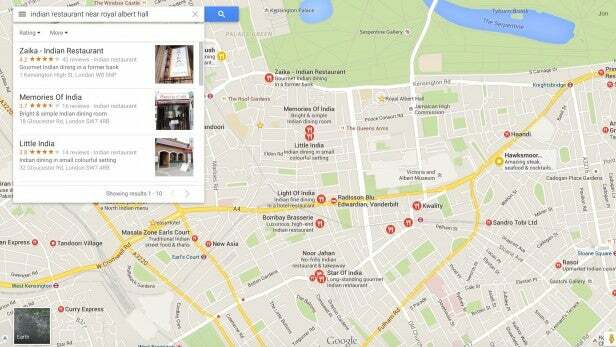
Använd sökningen ordentligt
Använder du Google Maps sökfunktion ordentligt? Om du är som oss, använder du förmodligen bara att söka efter de grundläggande sakerna som platsnamn och adresser, men kom ihåg - Google Maps är det slående hjärtat av Google.
Google Maps är mycket mer sofistikerat än du kanske inser. Till exempel, om du är på väg till en utekväll på en viss plats och du vill ha en viss typ av mat, skriv bara in "Indisk restaurang nära Royal Albert Hall (till exempel) och Google Maps kommer att välja ut alla indiska restauranger inom ett par mil från den stora plats.
Naturligtvis får du också det bästa av dem som du väljer enligt Googles egna kundbetyg.
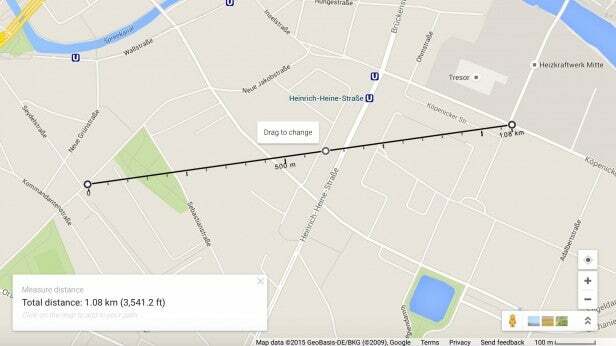
Använd högerklicka
Högerklicka i webbläsaren Google Maps är en genväg till flera godsaker.
Du kan navigera till eller från en viss punkt på kartan genom den här menyn - högerklicka bara där du vill navigera till eller från, och välj lämpligt alternativ i menyn.
Genom samma meny kan du manuellt mäta avståndet mellan två punkter.
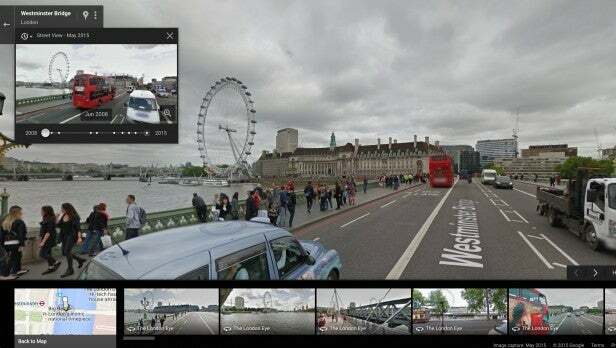
Time Lapse
Google tar ett omöjligt antal bilder som en del av det oöverträffade Street View-systemet, så att du praktiskt taget kan resa på gator från tusentals mil bort.
Det har gjort det under en tid nu och företaget har använt dessa äldre bilder till intressant användning.
Gå till en populär plats i Street View - säg London Eye - så ser du en liten klockikon längst upp till vänster, bredvid datumet. Klicka på det här så visas ett litet fönster som låter dig bläddra igenom samma bild som tagits genom åren.
Det är ett utmärkt sätt att se hur platser (och mode) har förändrats eller inte har förändrats över tiden.
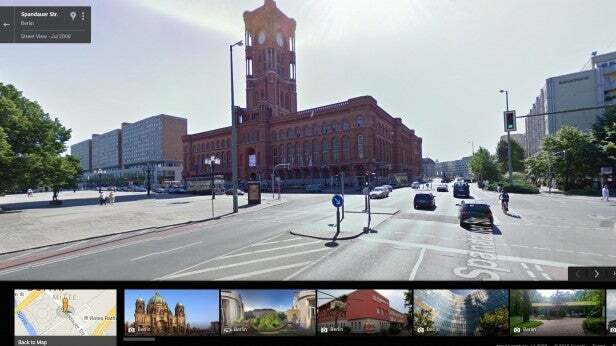
Flytta runt i Street View som en FPS
Street View är en underbar sak, men är det inte smärtsamt att klicka hela tiden för att röra sig längs en väg? Det finns ett fysiskt alternativ.
Faktum är att du kan röra dig genom de virtuella gatorna som ett förstapersonsskjutspel genom att använda W och S för att gå framåt och bakåt, och A och D för att svänga åt vänster och höger.
Ack, du kan inte hoppa raket över Dartford-korsningen. Vi har försökt.
När vi talar om Street View, kan du komma åt den i mobilapparna genom att trycka på en platsnål och bläddra ner till lämplig miniatyrbild.
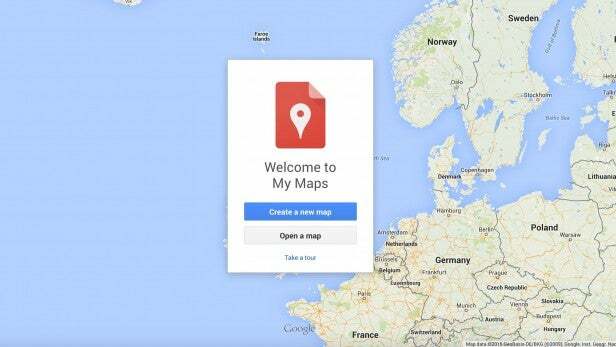
Mina kartor
Med Google Maps kan du anteckna dina egna, personliga kartor. Funktionen kallas Mina kartor och stashs bort i sidmenyn i webbversionen.
Gå in här och se till att du är inloggad, så kan du märka poäng på kartan, skapade kör- eller vandringsleder och markera områden.
När du är klar kan du enkelt dela den med andra med hjälp av en automatiskt genererad länk.
Ge det ett försök!

Använd alternativet "Runt" på mobilen
Navigera till ett allmänt område på mobilen så visas alternativet "Runt" längst ner på skärmen. Tryck på det här så får du en snyggt presenterad lista över middagsplatser, lokala favoriter och andra attraktioner.
Du kan också ändra tid på dagen för området om du vet att du kommer att kräva frukostrekommendationer eller saker att göra under dagen.
Relaterad: Google Chrome-tips och tricks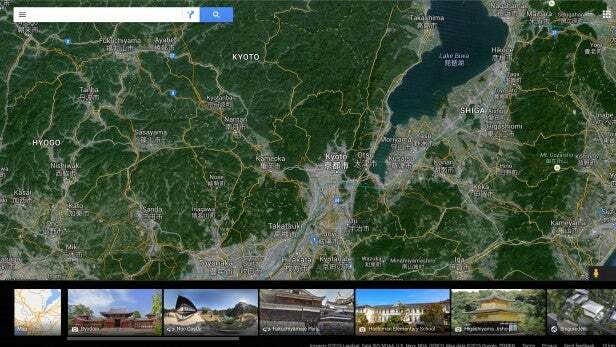
Google Earth
Det är lätt att glömma, men Google Earth har nu integrerats helt i Google Maps.
För att få en mer naturlig, vacker, utzoomad vy över världen, klicka bara på jordfältet i det nedre vänstra hörnet. När du gör det får du också bonusen för en massa platsanpassade Street View-bilder listade längst ner.
Det är ett utmärkt sätt att snabbt ta en titt på intressanta platser på en viss plats.
Finns det några bästa Google Maps-tips eller tricks du vill använda? Låt oss veta i kommentarfältet

